Mozc の導入
| 概要 | インストール時の言語を「English」にしておき,あとから IBus-Mozc を導入する手順の解説. コンテンツは日本語対応・UIは英語にしたい場合の推奨手順. |
|---|---|
| 検証環境 | ubuntu 23.10 |
ubuntuではコンテンツの言語とOS/UIの言語を明確に分けられる. UIは英語のまま日本語コンテンツ・日本語入力にも対応させたい場合は,まずは English でインストールしておいて あとで日本語対応のモジュール群を追加するのが簡単でよい.
インストール時
インストール時の言語は English を選択しておく.
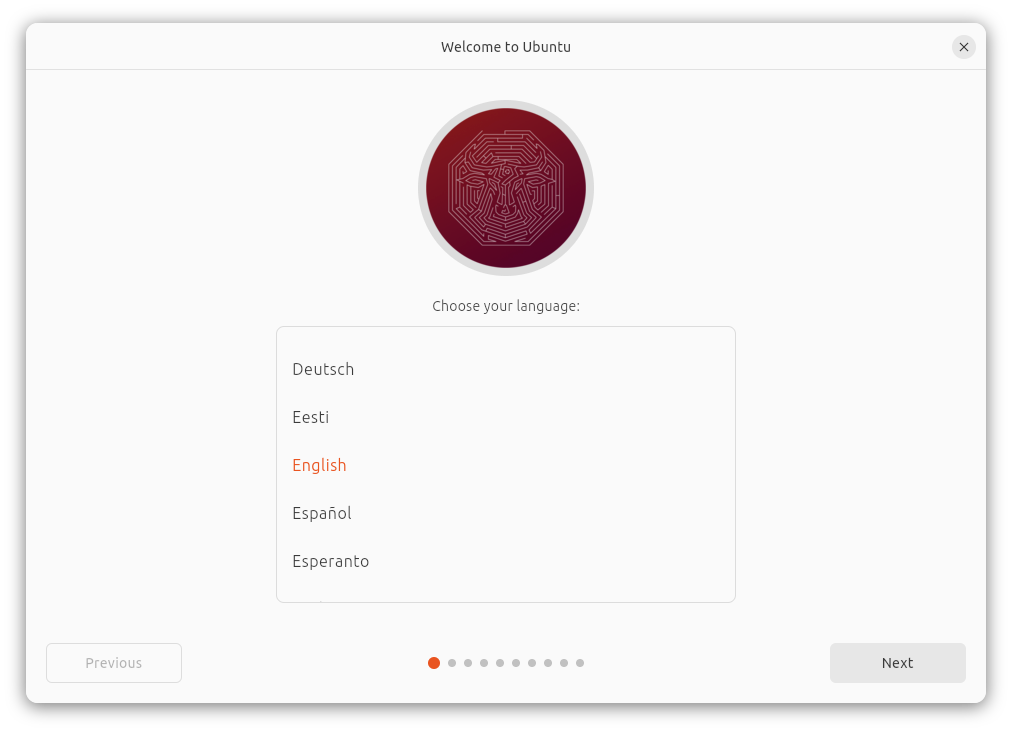
日本語サポートの追加
インストールが完了したら下記の手順で日本語の language support を追加する.
- Settings > Region & Language を選択.
- System の Manage Installed Languages を選択.
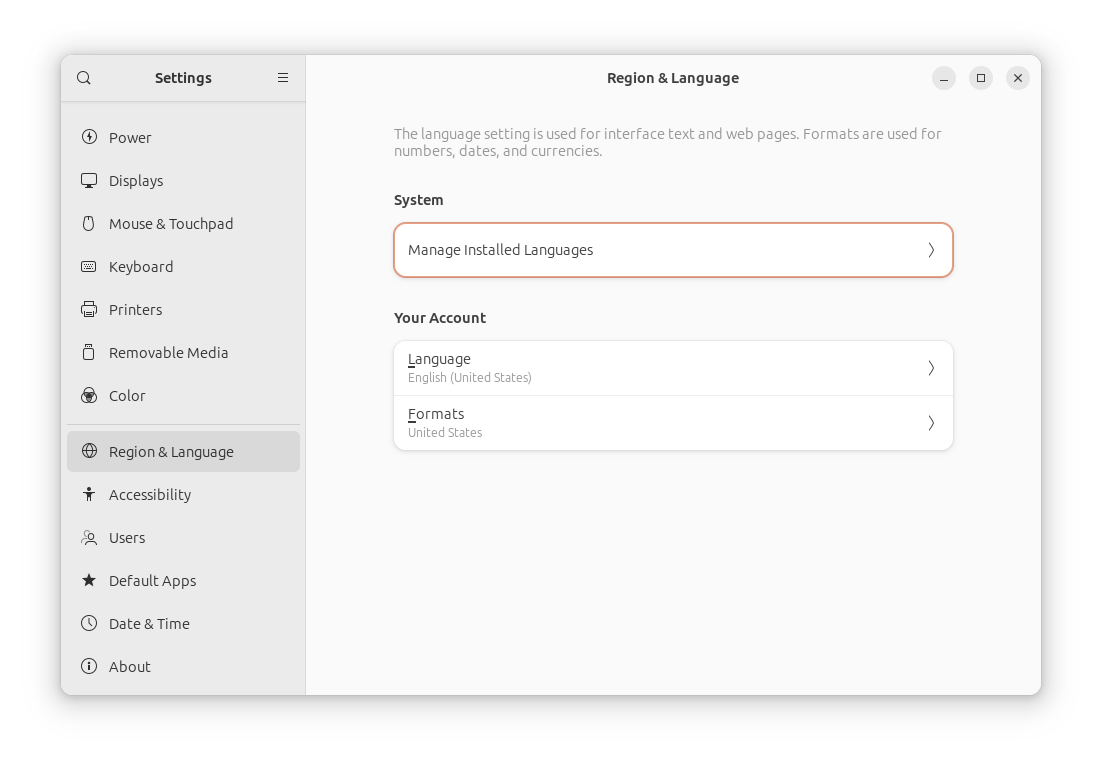
-
Language Support ダイアログの Install/Remove Languages をクリック.
- Keyboard input method system は IBus のままにしておく(IBus と XIM が選べるが普通は新しい IBus がオススメ).
- Fcitx 5 を追加インストールして使うのもよいけど,とりあえず 23.10 ではデフォルトの IBus で特に問題はない.
- Installed Language の Japanese に ☑ をつけて Apply すると日本語対応機能(日本語フォントや IM,かな漢字変換エンジンなど)がインストールされる.
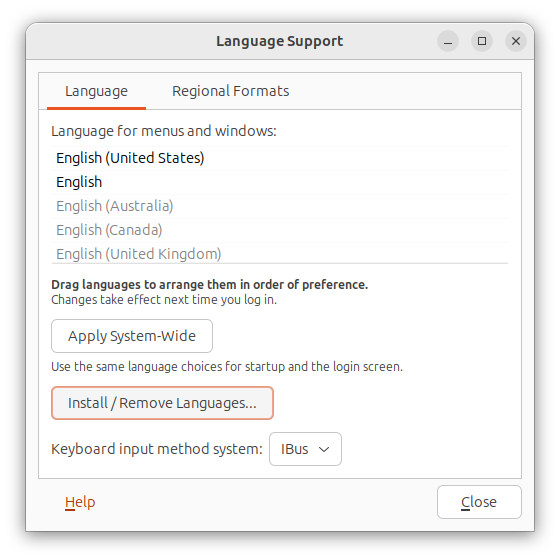
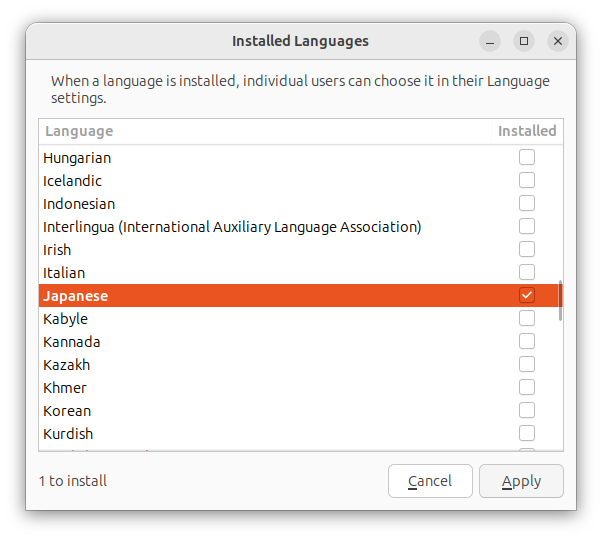
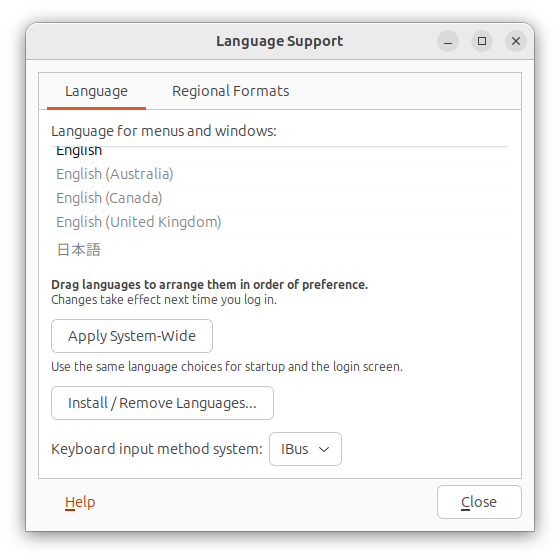
Mozc Setup
- 日本語サポートがインストールされると画面右上の IM 領域から「あ」(日本語変換エンジンの Mozc)が選べるようになる.
-
あとは Mozc Setup から 直接入力 ⇔ かな漢字変換 などのキー割当を設定する.
- Mozc Setup はメニューに追加される Mozc Setup または画面右上の IME 領域の Tools > Properties から呼び出せる.
- キー割当の変更は Keymap の Customize から行う.
- デフォルトでは MS-IME 互換キーマップになっている. といっても JIS キーボード(「全角/半角」や「英数」キーなどがあるキーボード)用の設定になっていて US キーボードで そのままでは使いづらいので適当にキーバインドを変更する.
